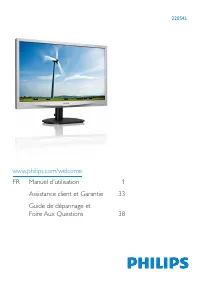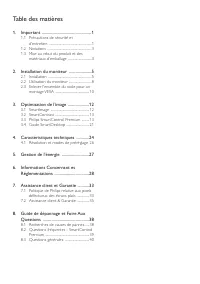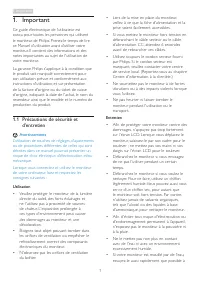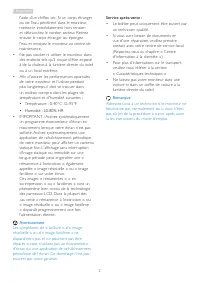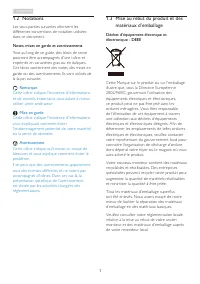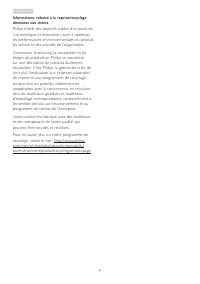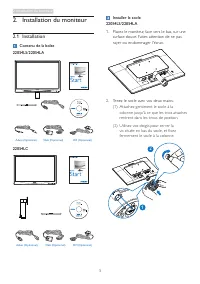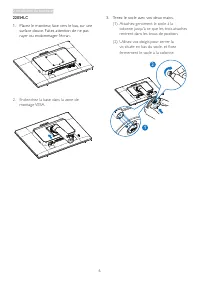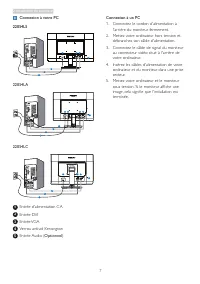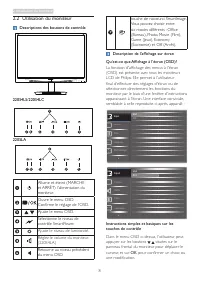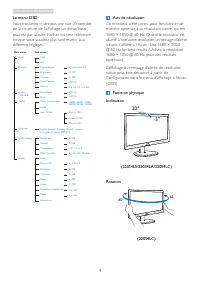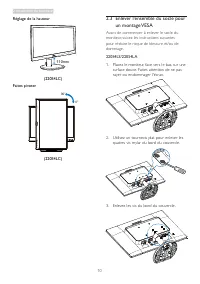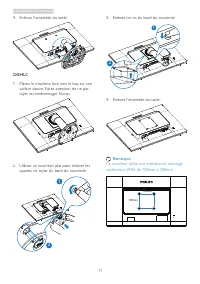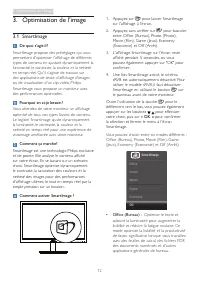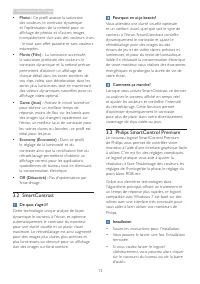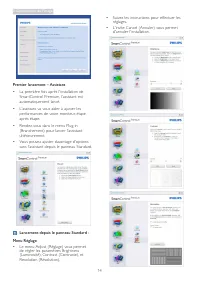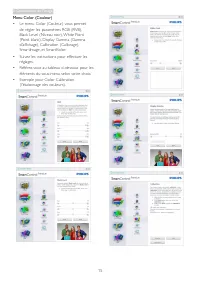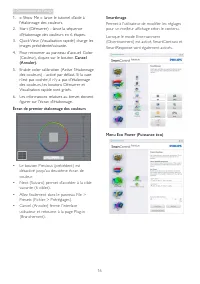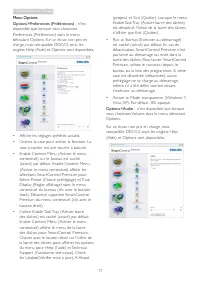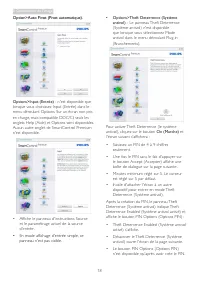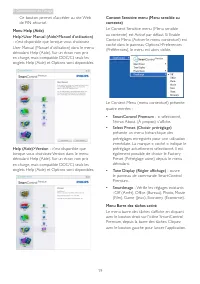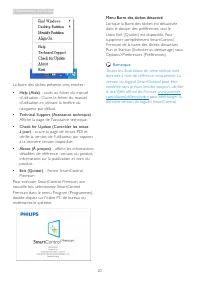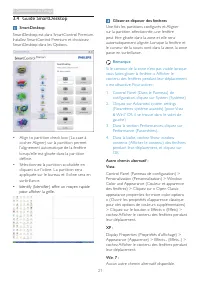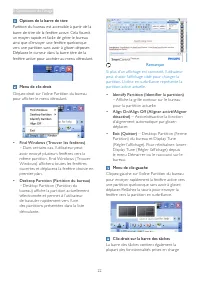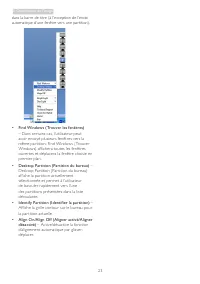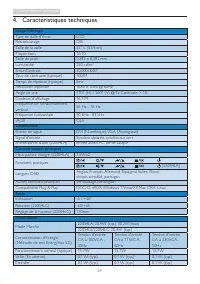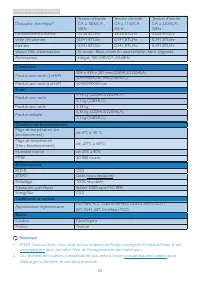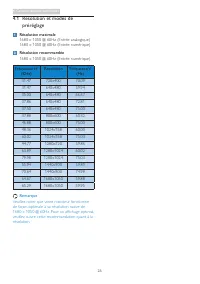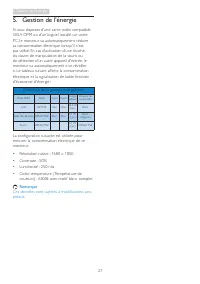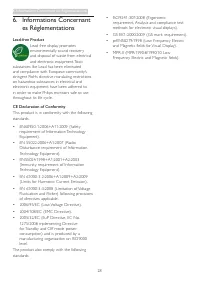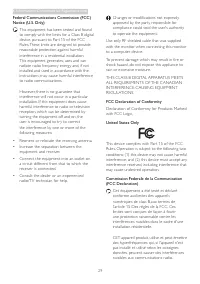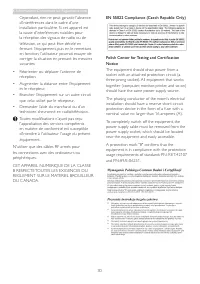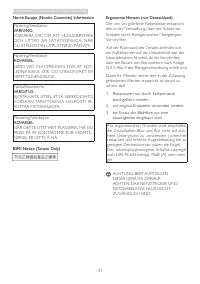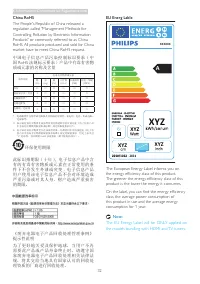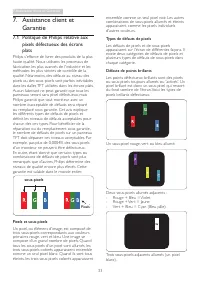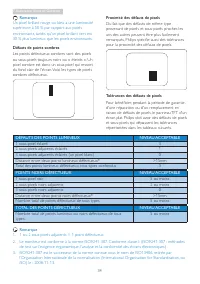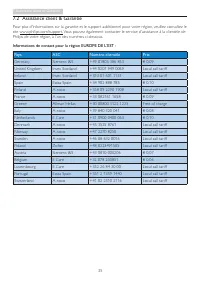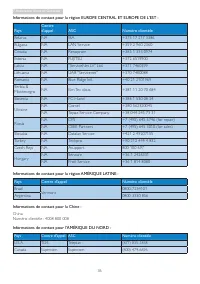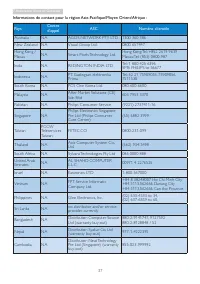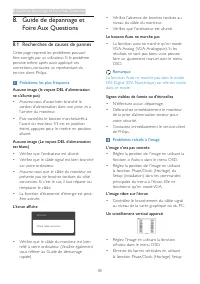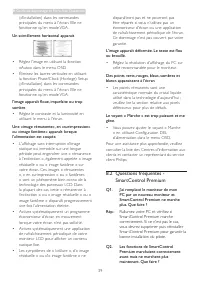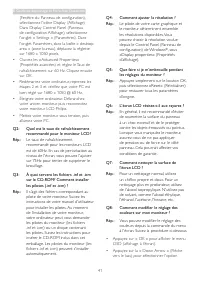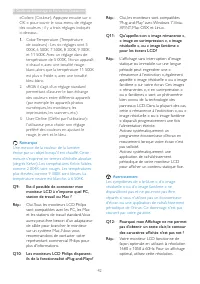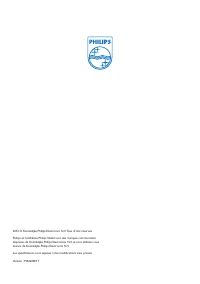Page 2 - Table des matières; Informations Concernant es
Table des matières 1. Important ............................................... 1 1.1 Précautions de sécurité et d'entretien ........................................................1 1.2 Notations ..........................................................3 1.3 Mise au rebut du produit et des matéria...
Page 3 - Précautions de sécurité et; Avertissements
1 1. Important 1. Important Ce guide électronique de l’utilisateur est conçu pour toutes les personnes qui utilisent le moniteur de Philips. Prenez le temps de lire ce Manuel d'utilisation avant d’utiliser votre moniteur. Il contient des informations et des notes impor tantes au sujet de l'utilisati...
Page 5 - Mise au rebut du produit et des; Déchet d'équipement électrique et
3 1. Important 1.2 Notations Les sous-par ties suivantes décrivent les différentes conventions de notation utilisées dans ce document. Notes, mises en garde et avertissements Tout au long de ce guide, des blocs de texte pourront être accompagnés d'une icône et imprimés en caractères gras ou en itali...
Page 7 - Installation du moniteur; Contenu de la boîte
5 2. Installation du moniteur 2. Installation du moniteur 2.1 Installation Contenu de la boîte 220S4LS/220S4LA 220S4L 220S4LC 220S4LC Installer le socle 220S4LS/220S4LA 1. Placez le moniteur, face vers le bas, sur une surface douce. Faites attention de ne pas rayer ou endommager l'écran. 2. Tenez le...
Page 8 - surface douce. Faites attention de ne pas
6 2. Installation du moniteur 220S4LC 1. Placez le moniteur, face vers le bas, sur une surface douce. Faites attention de ne pas rayer ou endommager l’écran. 2. Enclenchez la base dans la zone de montage VESA. 3. Tenez le socle avec vos deux mains. (1) Attachez gentiment le socle à la colonne jusqu’...
Page 9 - Connexion à votre PC
7 2. Installation du moniteur Connexion à votre PC 220S4LS 220S4LS 1 2 3 4 1 2 3 220S4LA 1 2 3 4 5 5 1 2 3 220S4LC 1 2 3 4 1 2 3 1 Entrée d'alimentation CA 2 Entrée DVI 3 Entrée VGA 4 Verrou antivol Kensington 5 Entrée Audio ( Optionnel ) Connexion à un PC 1. Connectez le cordon d'alimentation à l'a...
Page 10 - Utilisation du moniteur; Descriptions des boutons de contrôle
8 2. Installation du moniteur 2.2 Utilisation du moniteur Descriptions des boutons de contrôle 220S4LS/220S4LC 7 6 2 5 4 3 1 220SLA 7 6 2 5 4 3 1 Allume et éteint (MARCHE et ARRÊT) l'alimentation du moniteur.Ouvre le menu OSD. Confirme le réglage de l'OSD. Ajuste le menu OSD.Sélectionne le niveau de...
Page 11 - Le menu OSD; Avis de résolution
9 2. Installation du moniteur Le menu OSD Vous trouverez ci-dessous une vue d'ensemble de la structure de l'affichage sur écran. Vous pourrez par la suite l'utiliser comme référence lorsque vous voudrez plus tard revenir aux différents réglages. Main menu Sub menu Picture OSD Settings Setup Language...
Page 12 - Réglage de la hauteur; un montage VESA; Avant de commencer à enlever le socle du
10 2. Installation du moniteur Réglage de la hauteur 110mm (220S4LC) Faites pivoter 0° 90° (220S4LC) 2.3 Enlever l'ensemble du socle pour un montage VESA Avant de commencer à enlever le socle du moniteur, suivez les instructions suivantes pour réduire le risque de blessure et/ou de dommage. 220S4LS/...
Page 15 - Philips SmartControl Premium; Installation
13 3. Optimisation de l'image • Photo : Ce profil associe la saturation des couleurs, le contraste dynamique et l'optimisation de la netteté pour un affichage de photos et d'autres images incroyablement clair avec des couleurs vives - le tout sans effet parasite et sans couleurs estompées. • Movie (...
Page 19 - Menu Options
17 3. Optimisation de l'image Menu Options Options>Preferences (Préférences) - n'est disponible que lorsque vous choisissez Preferences (Préférences) dans le menu déroulant Options. Sur un écran non pris en charge, mais compatible DDC/CI, seuls les onglets Help (Aide) et Options sont disponibles....
Page 23 - Guide SmartDesktop; SmartDesktop
21 3. Optimisation de l'image 3.4 Guide SmartDesktop SmartDesktop Smar tDesktop est dans Smar tControl Premium. Installez Smar tControl Premium et choisissez Smar tDesktop dans les Options. • Align to par tition check box (La case à cocher Aligner) sur la par tition permet l’alignement automatique d...
Page 26 - Caractéristiques techniques; Couleurs d’affichage
24 4. Caractéristiques techniques 4. Caractéristiques techniques Image/Affichage Type de dalle d'écran LCD Rétroéclairage DEL Taille de la dalle 22'' L (55,9cm) Propor tions 16:10 Taille de pixel 0,282 x 0,282 mm Luminosité 250 cd/m² Smar tContrast 20,000,000:1 Taux de contraste (typique) 1000:1 Tem...
Page 27 - Substances spécifiques
25 4. Caractéristiques techniques Dissipation thermique* Tension d'entrée CA à 100VCA , 50Hz Tension d'entrée CA à 115VCA , 60Hz Tension d'entrée CA à 230VCA , 50Hz Fonctionnement normal 53.58 BTU/hr 53.58 BTU/hr 53.58 BTU/hr Veille (En attente) 0,341 BTU/hr 0,341 BTU/hr 0,341 BTU/hr Eteindre 0,341 ...
Page 28 - Résolution et modes de; Résolution maximale
26 4. Caractéristiques techniques 4.1 Résolution et modes de préréglage Résolution maximale 1680 x 1050 @ 60Hz (Entrée analogique) 1680 x 1050 @ 60Hz (Entrée numérique) Résolution recommandée 1680 x 1050 @ 60Hz (Entrée numérique) Fréquence H. (KHz) Résolution Fréquence V. (Hz) 31.47 720x400 70.09 31...
Page 31 - Changes or modifications not expressly
29 6. Informations Concernant les Réglementations Federal Communications Commission (FCC) Notice (U.S. Only) This equipment has been tested and found to comply with the limits for a Class B digital device, pursuant to Par t 15 of the FCC Rules. These limits are designed to provide reasonable protect...
Page 32 - Toutes modifications n'ayant pas reçu
30 6. Informations Concernant les Réglementations Cependant, rien ne peut garantir l'absence d'interférences dans le cadre d'une installation par ticulière. Si cet appareil est la cause d'interférences nuisibles pour la réception des signaux de radio ou de télévision, ce qui peut être décelé en ferm...
Page 35 - Types de défauts de pixels; Assistance client et; Politique de Philips relative aux; définit les niveaux de défauts acceptables pour; Pixels et sous-pixels
33 7. Assistance client et Garantie ensemble comme un seul pixel noir. Les autres combinaisons de sous-pixels allumés et éteints apparaissent comme les pixels individuels d'autres couleurs. Types de défauts de pixels Les défauts de pixels et de sous-pixels apparaissent sur l'écran de différentes faç...
Page 36 - Remarque
34 7. Assistance client et Garantie Remarque Un pixel brillant rouge ou bleu a une luminosité supérieure à 50 % par rappor t aux pixels environnants, tandis qu'un pixel brillant ver t est 30 % plus lumineux que les pixels environnants. Défauts de points sombres Les points défectueux sombres sont des...
Page 37 - Informations de contact pour la région EUROPE DE L'EST :
35 7. Assistance client et Garantie 7.2 Assistance client & Garantie Pour plus d'informations sur la garantie et le suppor t additionnel pour votre région, veuillez consultez le site www.philips.com/suppor t. Vous pouvez également contacter le ser vice d'assistance à la clientèle de Philips de v...
Page 38 - Profi Ser vice; Pays
36 7. Assistance client et Garantie Informations de contact pour la région EUROPE CENTRAL ET EUROPE DE L'EST : Pays Centre d'appel ASC Numéro clientèle Belarus NA IBA +375 17 217 3386 Bulgaria NA LAN Ser vice +359 2 960 2360 Croatia NA Renoprom +385 1 333 0974 Estonia NA FUJITSU +372 6519900 Latvia ...
Page 40 - Guide de dépannage et; Recherches de causes de pannes; Problèmes les plus fréquents; Le bouton Auto ne marche pas
38 8. Guide de dépannage et Foire Aux Questions 8. Guide de dépannage et Foire Aux Questions 8.1 Recherches de causes de pannes Cette page reprend les problèmes pouvant être corrigés par un utilisateur. Si le problème persiste même après avoir appliqué ces corrections, contactez un représentant du s...
Page 41 - Un scintillement horizontal apparait; SmartControl Premium; Rallumez votre PC et vérifiez si
39 8. Guide de dépannage et Foire Aux Questions (d'installation) dans les commandes principales du menu à l'écran. Elle ne fonctionne qu'en mode VGA. Un scintillement horizontal apparait • Réglez l'image en utilisant la fonction «Auto» dans le menu OSD. • Éliminez les barres ver ticales en utilisant...
Page 42 - Q3. Après avoir installé SmartControl; fonction Theft Deterrence (Système; Questions générales; faire lorsque l'écran affiche « Cannot
40 8. Guide de dépannage et Foire Aux Questions Rép.: Si vous avez effectué les opérations suivantes, il faudra peut-être réinstaller le pilote du moniteur. • Remplacez la car te graphique par une autre • Mettez à jour le pilote vidéo • Activités sur le système d'exploitation, telles que ser vice pa...
Page 43 - Quel est le taux de rafraîchissement
41 8. Guide de dépannage et Foire Aux Questions (Fenêtre du Panneau de configuration), sélectionnez l'icône Display (Affichage) Dans Display Control Panel (Panneau de configuration Affichage), sélectionnez l'onglet « Settings » (Paramètres). Dans l'onglet Paramètres, dans la boîte « desktop area » (...